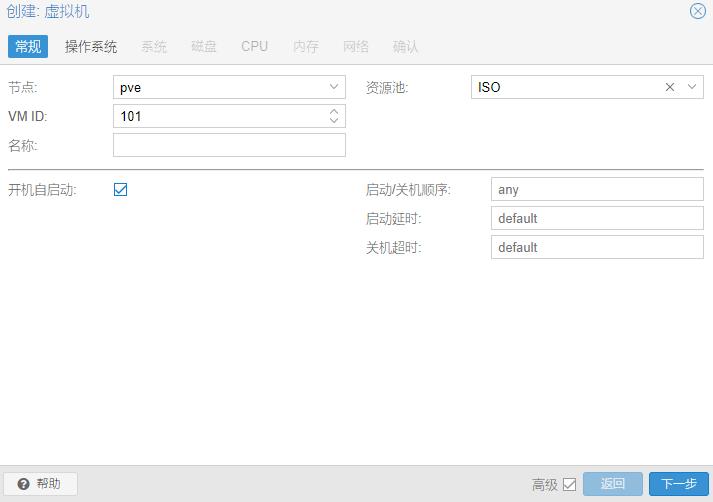Proxmox VE 7.2 创建标准虚拟机
Posted CIAS
tags:
篇首语:本文由小常识网(cha138.com)小编为大家整理,主要介绍了Proxmox VE 7.2 创建标准虚拟机相关的知识,希望对你有一定的参考价值。
系统配置,使用参考
| 变更默认访问端口 | 参考 |
| 重置系统密码 | 参考 |
| 创建标准虚拟机 | 参考 |
| 网卡直通 | 参考 |
| qm 方式安装openwet | 参考 |
| LXC 方式部署openwrt | 参考 |
| 备份恢复虚拟机 | 参考 |
| ESXi OVA 导入 | 参考 |
| 6 更新到 7 | 参考 |
| CT 模板导入虚拟机 | 参考 |
| SMB 服务 | 参考 |
| Grafana 监控PVE | 参考 |
| qemu-img格式转换 | 参考 |
| Proxmox Backup Server备份恢复 | 参考 |
| 更改登录横幅 | 参考 |
创建资源池

资源池添加到存储,然后就可以上传ISO镜像了

上传一个ISO测试

创建一个虚拟机

常规设置
操作系统设置

系统设置
- 显卡设置 VMware兼容
- SCSI控制器 VMware PVSCSi
磁盘配置

cpu 设置
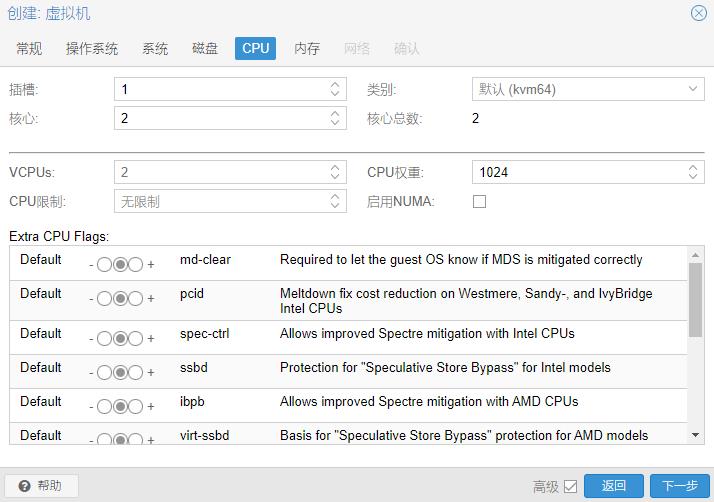
内存配置

网络设置

配置完成确认配置

开始安装虚拟机
- 如果出现 TASK ERROR: KVM virtualisation configured, but not available. Either disable in VM configuration or enable in Bios.
- 解决方法 实体物理机未开启虚拟化功能,vmware这种虚拟化软件未开启虚拟化功能

出现假死状态解决
- 将id换成需要关闭的虚拟机
ps -ef|grep "/usr/bin/kvm -id 100" |grep -v grep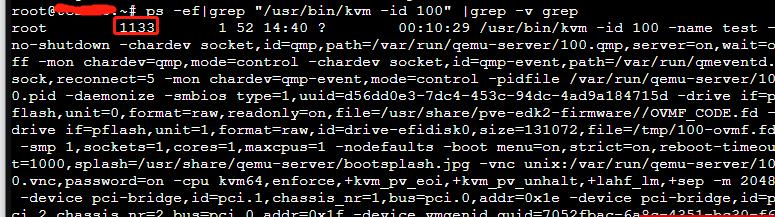
命令强制结束进程,稍等片刻就会发现该虚拟机已经停止运行了
kill 1133以上是关于Proxmox VE 7.2 创建标准虚拟机的主要内容,如果未能解决你的问题,请参考以下文章